Cuando nos iniciamos en Android la gran cantidad de iconos que aparecen en la barra de notificaciones puede apabullarnos, pero tranquilos vamos a intentar explicar en qué consisten y qué elementos la forman, sobre todo para los más principiantes.
Podemos diferenciar dos lugares donde se localizan las notificaciones: una es la parte derecha (compuesta por las notificaciones de red, batería que están más ligadas al sistema) y otra en la zona izquierda (las aplicaciones y los avisos entrantes apoyados de un panel desplegable donde podemos ver una breve descripción del suceso y acceder directamente al evento.
A los iconos de la parte derecha quizás estemos más acostumbrados al venir de otros sistemas móviles. Son bastante parecidos, pero es importante recordar algunos de los iconos más comunes que nos vamos a encontrar y asociarlos con su significado. Hemos confeccionado la tabla que viene a continuación a partir del manual oficial de usuario de Android con todas ellas.
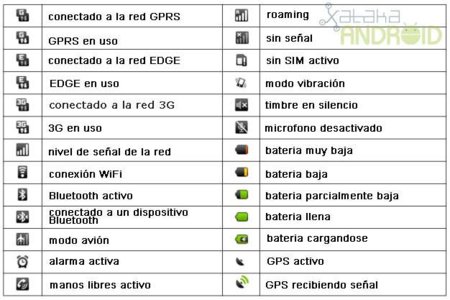
Fundamentalmente aparece la del nivel de batería, cobertura y la hora. También aparece el tipo de red a la que estamos conectados y los posibles problemas cuando no hay SIM o la tarjeta SD está mal formateada.
En la parte izquierda y en el menú desplegable aparecen todas las notificaciones entrantes del sistema y de las aplicaciones. Desde las llamadas perdidas, los avisos de nuevos SMS entrantes hasta los avisos de las aplicaciones cuando se instalan o los eventos que se producen en las aplicaciones. El número de notificaciones posibles pueden ser infinito, tantas como aplicaciones existan. Las más comunes son las que os mostramos en la tabla inferior: correo nuevo entrante, SMS, llamadas perdidas, nuevo chat en Gtalk y añadimos todas las aplicaciones que instalemos.
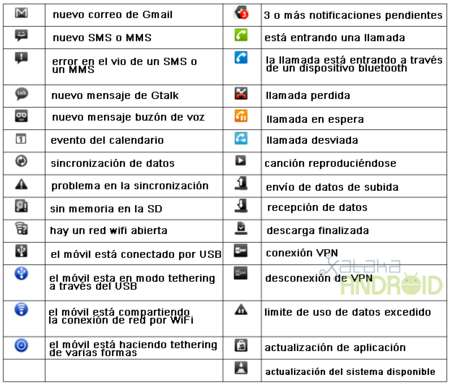
Se componen de un icono representativo del aviso junto a una linea de texto explicativo. Al pinchar sobre ella vamos directamente a la aplicación o menú del sistema que nos esté enviando esa notificaciones. Por ejemplo, revisar una mención en twitter, ir al correo nuevo que acaba de llegarnos o ver la llamada perdida. Algunas de ellas se borran de la barra una vez finalizada la visualización, pero otras hay que borrarlas con el botón de "borrar" lo que limpiará todas las notificaciones pendientes.
Las notificaciones se pueden configurar a nuestro gusto. Esto lo podemos hacer desde los ajustes propios de cada aplicación, por ejemplo las de gmail o tweetdeck en las que indicamos si nos avisará con parpadeando el LED, por sonido o vibración acompañado del icono y del panel de notificaciones que hablamos más arriba. También existen un ajuste general para las notificaciones del tono con el que sonarán o activar la vibración de las notificaciones.





Ver 10 comentarios
10 comentarios
67980
Cabe destacar que el simbolo 3G engloba GSM / UTMS y las redes HSPA(+). Las ultimas son mas rapidas que el GSM / UTMS.
CyanogenMod las distingue asignandole el simbolo 'H' a estas.
Ademas, el simbolo de advertencia (/!\) es un error pseudo-generico: aparece muy a menudo cuando hay error al actualizar las aplicaciones de Android (mala firma, tamaño incorrecto, fallo al descargar, etc...)
benoffi7
las notificaciones no me funcionan. las configuro manualmente en cada aplicacion pero nunca me llegan. ni los mail, ni los chats, ni twitter. facebook anduvo bien los primero dias pero luego se rompio
pregunto, ¿hay q tener activo el boton de sincronizacion de datos para que lleguen?
en cada aplicacion estoy logeado y estan marcadas las notificaciones...
ayudaaaaaaaaaaaaaaaaaaaaaa
gracias y saludos
sansa
El sistema de notificaciones es algo muy bueno de Android.
Aún es mejorable, porque a parte de notificar hay ajustes que deberían estar disponibles por este sistema como son el de reloj, redes, detalles de batería, sonido,...
Algunas capas personalizadas de los fabricantes como Sense ya tienen en cuenta estas cosas.
Otro tema mejorable sería el poder desmarcar las notificaciones de calendario, actualizaciones realizadas u otras, sin tener que abrirlas. Que apareciera la opción al mantener pulsado encima por ejemplo.
PiPo
Pues a mi no me sale el de "conectado por USB" cuando lo tengo con el cable al PC.
lorenbart
Yo estoy empezando con android y tengo una duda: no se puede quitar de la barra de notificaciones los iconos de la hora y la batería verdad? Pq con los widget no son muy necesarios que sigan ahí, y si no se pueden quitar para que tener tanto widget?
shovii.25
Hola tengo un samsung s2 y no me abre la barra de notificaciones el menu desplegable creo que se llama porfaa como lo resuelvoo gracias
cortegaaguirre
amigo/a a mi me esta pasando un problema con mi galaxy young la barra de estado se me borro y no se como instalarla otra vez me ayudan
leo.lopz.77
Ayuda me pasa igual ! Soy root pues la verdad lo resetie y la barra baja pero no me llegan ni las notificaciones ni nada